Nền tảng phát trực tuyến Spotify (Android-
Windows
) có nhiều lợi thế để làm hài lòng người đăng ký của nó. Không thể phủ nhận việc sử dụng trợ lý giọng nói là một trong số đó. bixby, Google Assistant hoặc thậm chí Alexa cho phép bạn kiểm soát việc phát lại nhạc và podcast mà còn giúp bạn rảnh tay. Nếu bạn muốn biết cách bắt đầu với Spotify bằng trợ lý giọng nói, hướng dẫn này có thể giúp bạn.
Trước khi bạn bắt đầu và nếu bạn chưa bắt đầu, chúng tôi thực sự khuyên bạn tạo tài khoản Spotify của bạn
riêng tư.
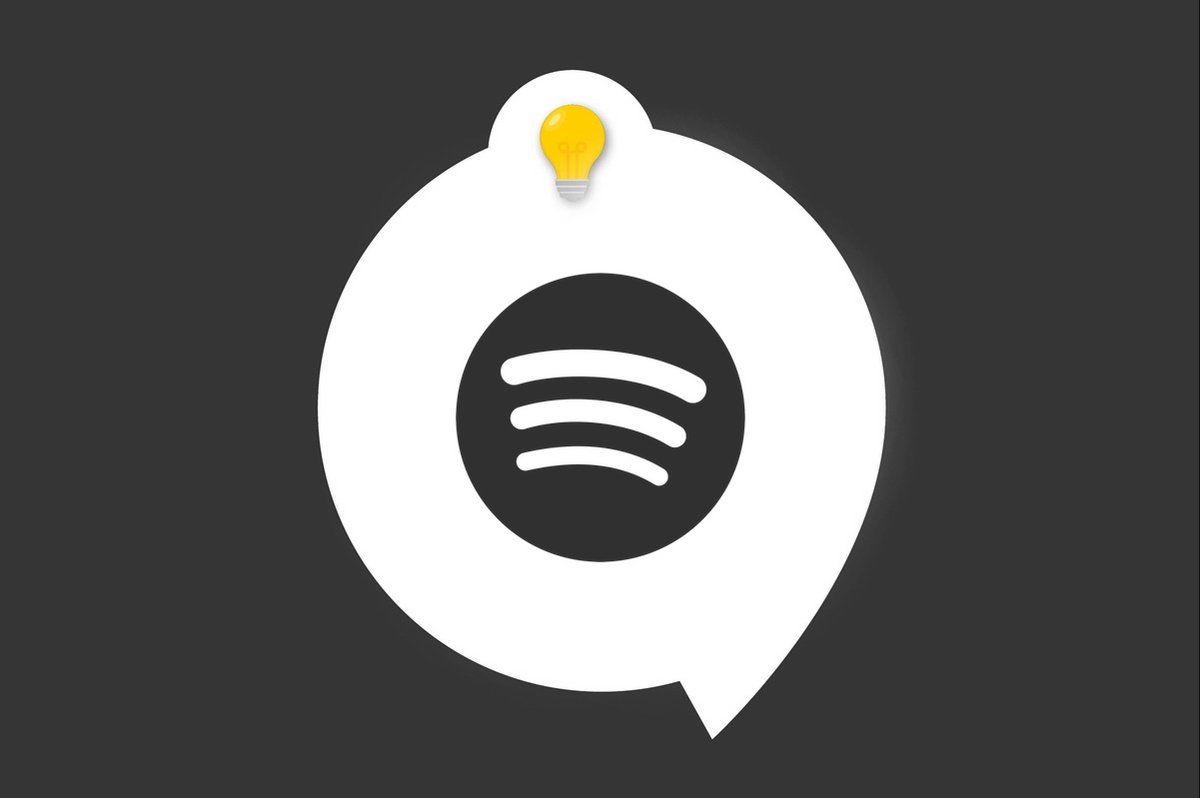
Làm thế nào để sử dụng Spotify với Samsung Bixby?
- Trên điện thoại thông minh Samsung của bạn (kiểu máy Galaxy Note8 / S8 trở lên), hãy đảm bảoỨng dụng Spotify
đã được tải xuống. - Mở màn hình chính của Trợ lý Bixby bằng cách nhấn nút Bixby ở bên cạnh điện thoại.
- Sau đó vuốt sang trái và nhấp vào “Spotify“trước khi nhấn”KẾT NỐI TÀI KHOẢNT “để kết nối tài khoản của bạn.
- Nhập của bạn Thông tin đăng nhập Spotify và cho phép truy cập để hoàn tất quá trình.
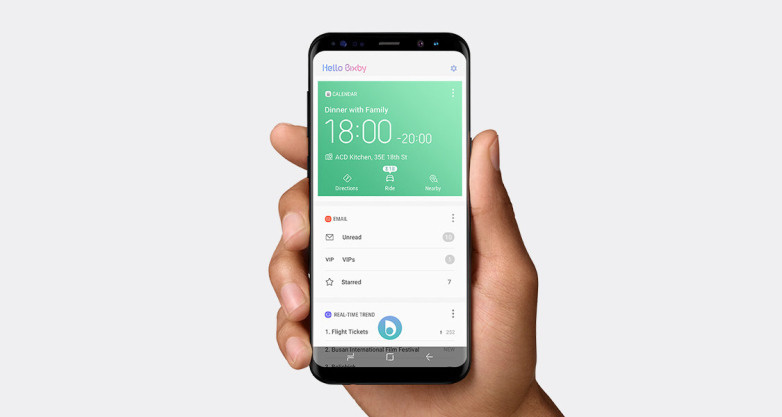
Khi tài khoản Spotify của bạn được liên kết với Bixby, bạn có thể sử dụng lệnh thoại để bắt đầu nghe tiêu đề, v.v.
Cách sử dụng Spotify với Google Assistant ?
- Trước tiên, hãy đảm bảo rằng điện thoại thông minh của bạn và thiết bị Google mà bạn chọn được kết nối với cùng một mạng Wi-Fi.
- Sau đó, mởỨng dụng Google Homesau đó nhấp vào “Tài khoản“nằm ở trên cùng bên phải.
- Đảm bảo rằng tài khoản Google hiển thị là được liên kết tốt với thiết bị Google Home hoặc Google Nest của bạn. Nếu không, hãy chọn tài khoản thích hợp hoặc nhấp vào “Thêm tài khoản khác“.
- Kể từ khitrang chủNhấn nút “+“nằm ở trên cùng bên trái và chọn”Âm nhạc và âm thanh“.
- Từ menu xuất hiện, hãy chọn “Spotify“và nhấp vào”Liên kết các tài khoản“. Cuối cùng, chọn”Đăng nhập vào Spotify“rồi nhập thông tin đăng nhập Spotify của bạn nếu cần. Bạn đã hoàn tất!

Sau khi tài khoản Spotify của bạn được liên kết với Google Assistant, bạn có thể tự do thực hiện các lệnh thoại theo lựa chọn của mình, bắt đầu bằng “OK Google”. Ví dụ: “OK Google đang khởi chạy danh sách phát Spotify của tôi”.
Làm thế nào để sử dụng Spotify với các thiết bị Alexa?
- Đảm bảo rằng thiết bị của bạn sử dụng Alexa là tương thích với Spotify bằng cách đi đến liên kết này
. - Tải xuống và mở ứng dụng Alexasau đó nhấp vào thực đơn nằm ở trên cùng bên trái.
- Sau đó nhấp vào “Cài đặt“sau đó tiếp tục”Âm nhạc và Podcast“chọn”Spotify“. Sau đó nhấn vào đề cập”Liên kết tài khoản với Alexa“.
- Cuối cùng thì cũng về đến nhà thông tin đăng nhập Spotify của bạn để hoàn tất quá trình.

Bí quyết, Thuật, mẹo : Nếu bạn muốn đặt Spotify làm dịch vụ mặc định, hãy chuyển đến phần “Âm nhạc và Podcast“gợi lên ở trên rồi nhấp vào”Dịch vụ mặc định“và cuối cùng là”Spotify“. Xác thực yêu cầu bằng cách nhấp vào”Để kết thúc“.
Sau khi tài khoản Spotify của bạn được liên kết với Alexa, hãy sử dụng lệnh thoại mà bạn chọn bắt đầu bằng “Alexa”. Ví dụ: “Alexa bắt đầu danh sách phát mới của tôi (trên Spotify)”.
Cuối cùng, việc sử dụng trợ lý giọng nói có thể giúp nghe nhạc và podcast trên điện thoại thông minh, thiết bị Google hoặc Amazon. Khám phá cách kết nối Spotify với các thiết bị khácchẳng hạn như tivi, máy chơi game hay thậm chí là ô tô, đừng ngần ngại tham khảo hướng dẫn tận tình bên dưới.
Cũng đọc:
Tất cả các hướng dẫn Spotify của chúng tôi
- Làm thế nào để quản lý tài khoản Spotify của bạn?
- Làm thế nào để sử dụng Spotify?
- Làm thế nào để kết nối Spotify với các thiết bị khác?
